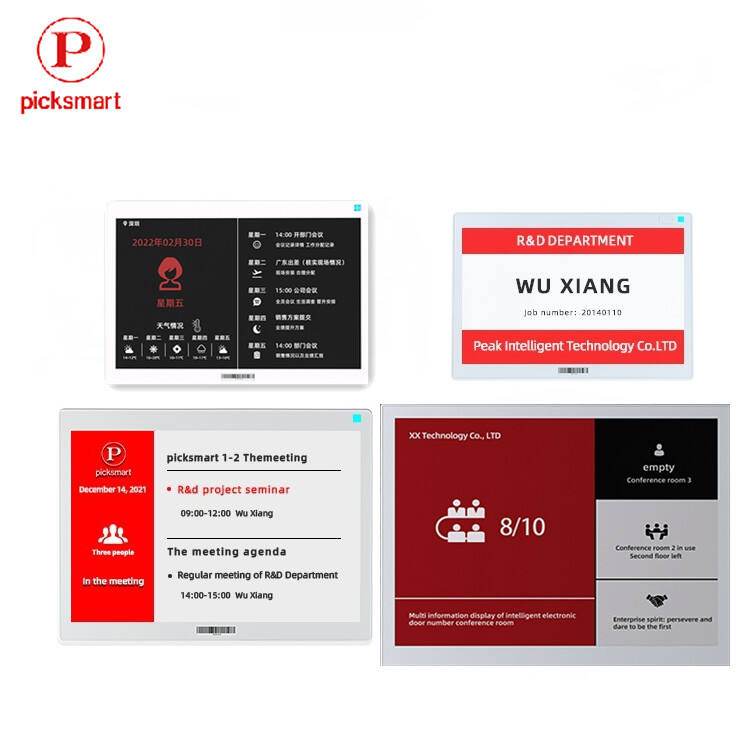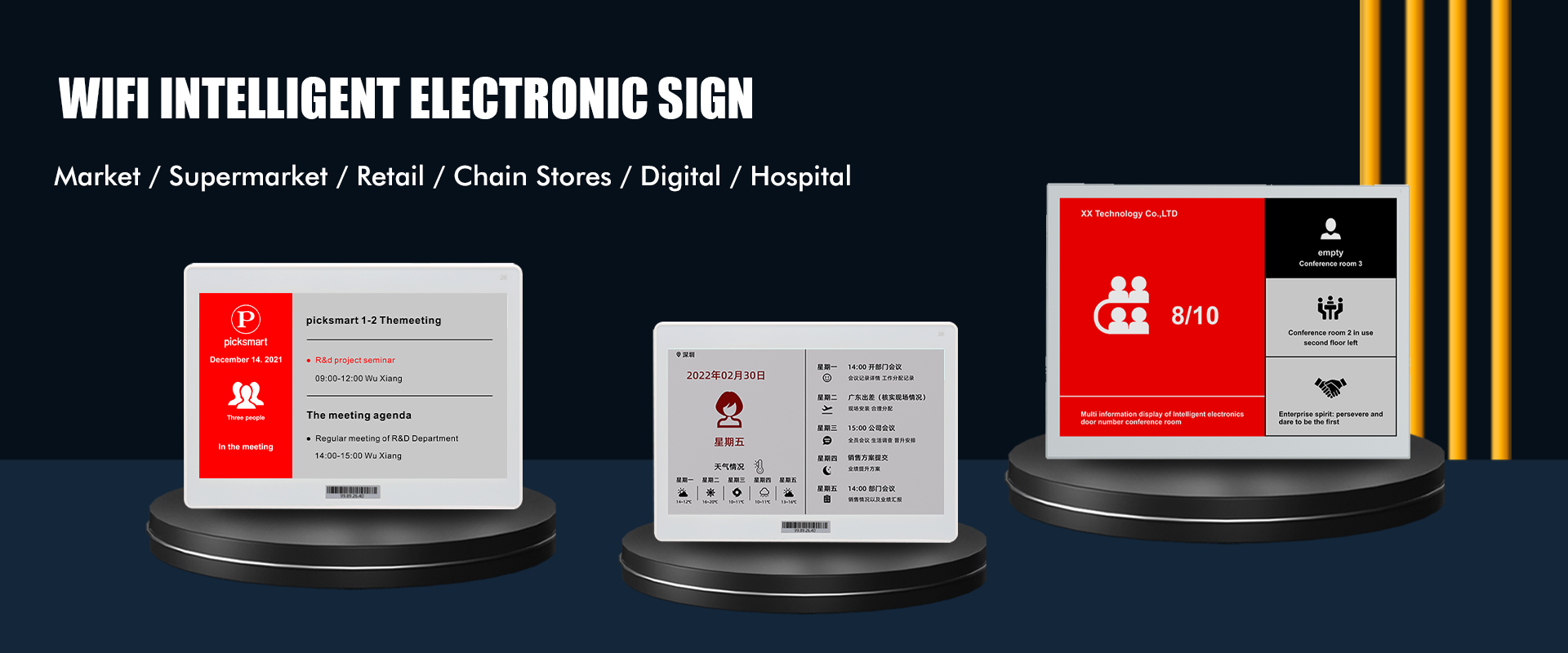
Инструкции по работе с Wi-Fi ESL
Сначала вам нужно проверить, находится ли батарея в хорошем состоянии контакта после получения наших продуктов. Потому что наши продукты отправляются из Китая, товары должны пройти долгий и извивающийся путь транспортировки, прежде чем быть доставленными вам. Поэтому нам нужно убедиться, что продукт, который вы получили, находится в наилучшем состоянии перед тестированием.
Во-вторых, если на полученной вами продукции есть царапины или следы, не волнуйтесь, продукт не поврежден. потому что на поверхности продукта будет защитная пленка, просто снимите ее перед использованием. если полученный продукт действительно поврежден, пожалуйста, свяжитесь с нами вовремя, сде
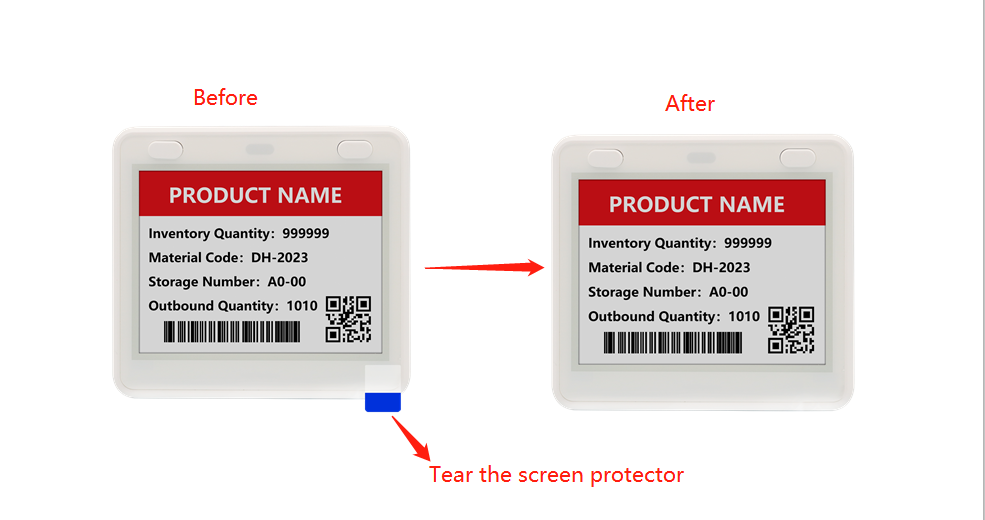
В-третьих, если ваш продукт готов к тестированию, поздравляю. Вы можете следовать инструкциям ниже для тестирования продукта.
конфигурация параметров
1.1 получить от производителя следующую информацию:
① Адрес для входа (MQTT адрес)
② Учетная запись и пароль для работы (запросите у производителя заранее)
3 API ключ ((который связан с операционным счетом)
1.2 установить инструмент конфигурации Wi-Fi "Wi-Fi-tools".
Компьютер должен быть Windows и иметь функцию Wi-Fi.Необходимо включить функцию Wi-Fi перед другой операцией.(получить пакет установки инструмента Wi-Fi от производителя.)
1.3. ввести режим настройки параметров
Сначала нажмите боковую кнопку (7,5 "сзади), зеленый свет будет постоянно включен (держите кнопку нажатой), затем нажмите пальчик на маленькое отверстие рядом с USB на задней стороне устройства (один спусковой крючок), подождите, пока зеленый
Для получения подробной информации смотрите видео:
1.4 Установка параметров ярлыка Wi-Fi
1 открыть Wi-Fi-инструменты, заполнить правильные параметры, и нажмите кнопку "→" после заполнения параметров, чтобы войти в следующий шаг:
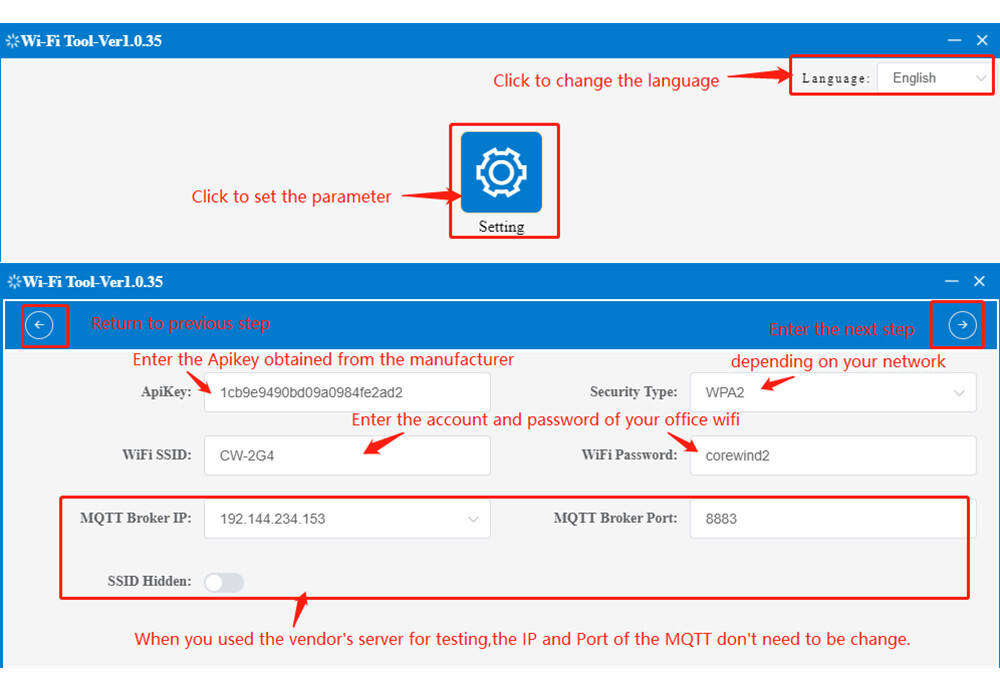
2 нажмите кнопку "почать" для поиска устройств. информация устройства будет отображаться, если поиск будет успешным
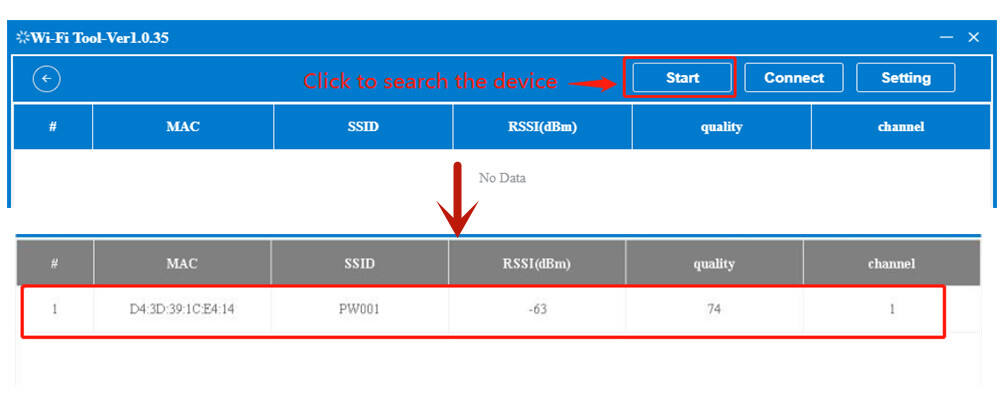
3 нажмите кнопку "подключить" для подключения устройства; после успешного подключения синий индикатор меняется от медленного мигания к быстрому миганию, и статус AP показывает "подключен".
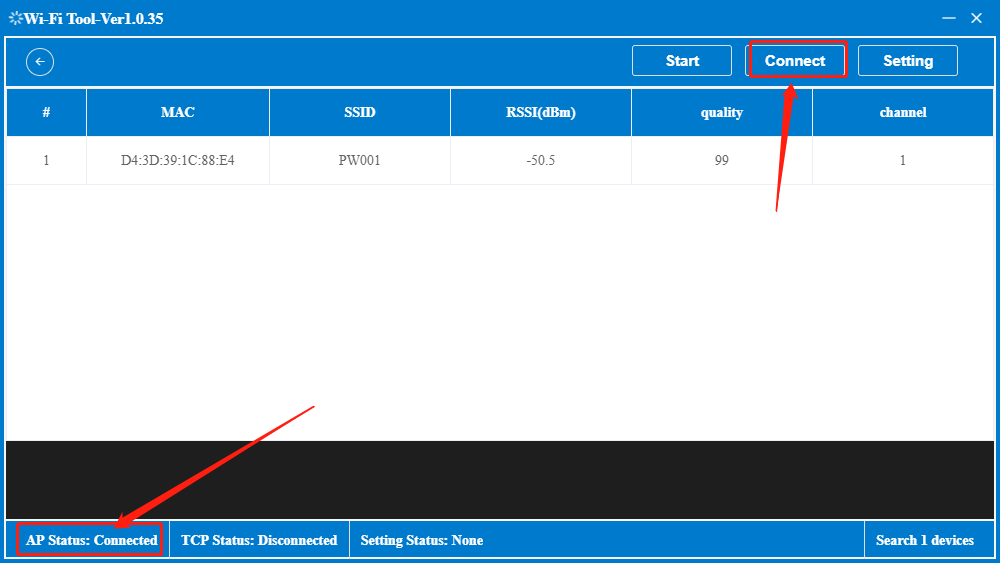
4 нажмите "настройка". если отображается сообщение "успешно установлено тег", настройка завершена.
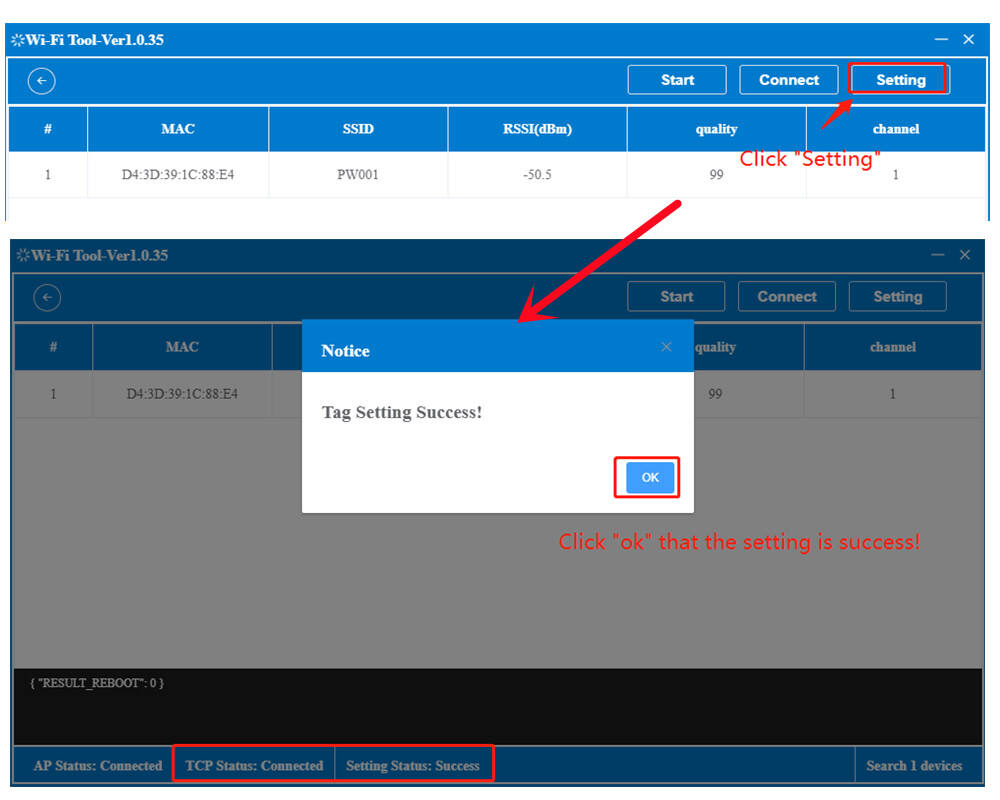
⑤ После успешной настройки индикатор на ярлыке мигает с синего на красный. Когда мигание прекращается, ярлык успешно подключается к WiFi.
Для получения подробной информации смотрите видео:
2. процесс работы WiFi тегов
2.1 Вход в систему управления
1 открыть браузер компьютера (рекомендуется google chrome)
② Веб-сайт для входа: http://192.144.234.153:8000/ (Учетная запись и пароль для входа Запросите у поставщика.)
После успешного входа в систему отображается домашняя страница.
2.2 обновление информации тегов
1 клик "устройство"→ клик "редактировать" для быстрого изменения информации на тегах.
2 led action: быстро изменить цвет индикатора тега; display action: быстро изменить содержимое тега.
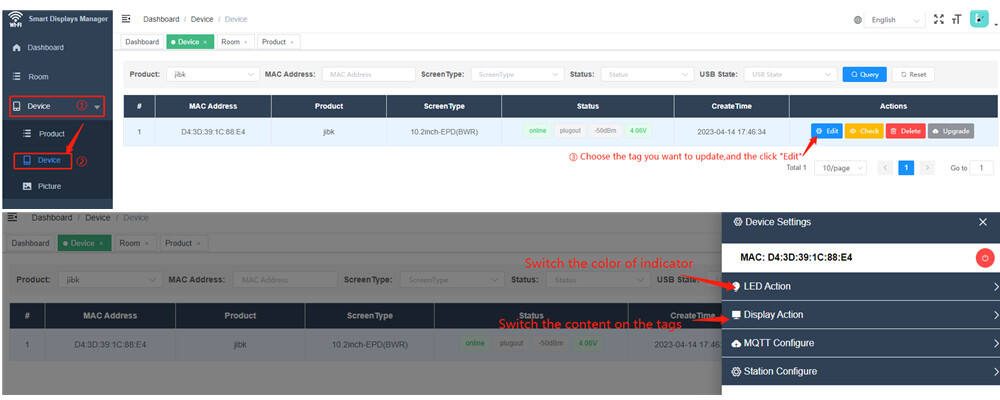
2.3 создать новый конференц-зал
1 нажмите "+добавить комнату" для создания нового зала для совещаний и выберите тег. затем создать совещание, выберите шаблон, введите содержание совещания и время и сохранить совещание.
2 нажмите "Enable" чтобы активировать статус встречи и сохранить его.
3 все встречи будут отображаться на теге в хронологическом порядке, который вы установили.
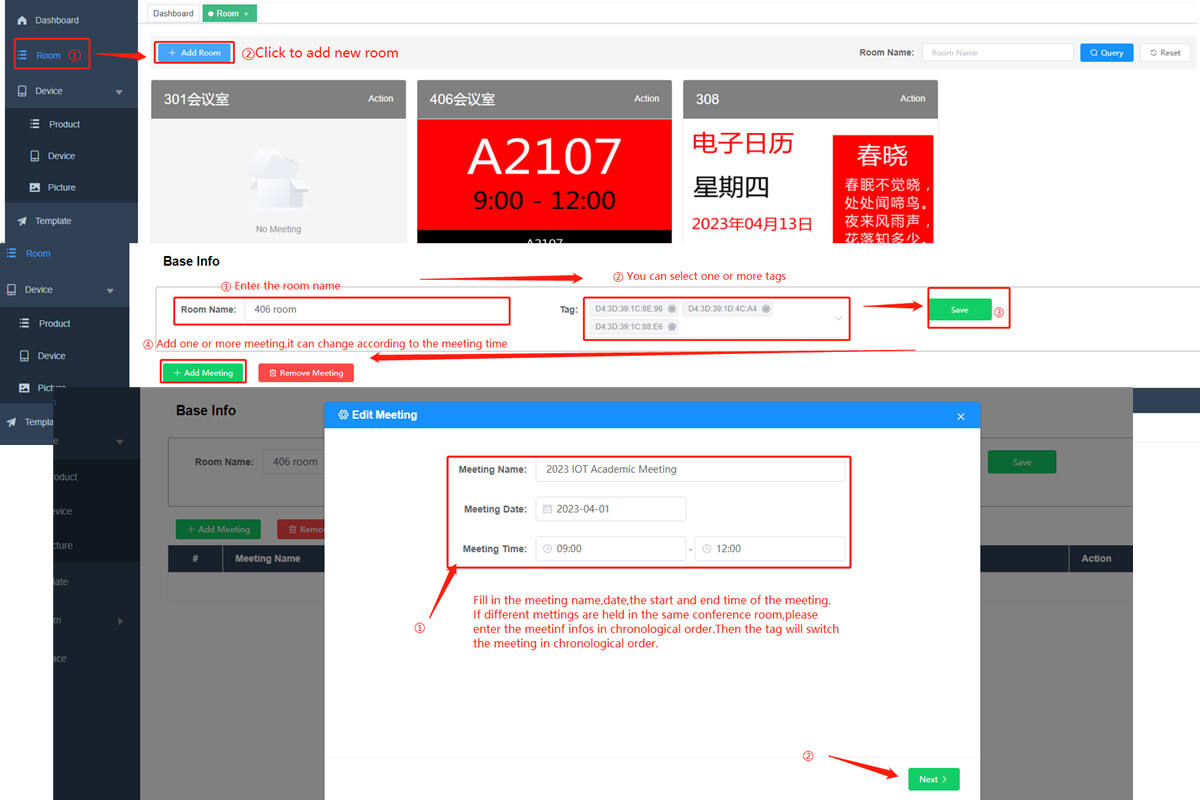
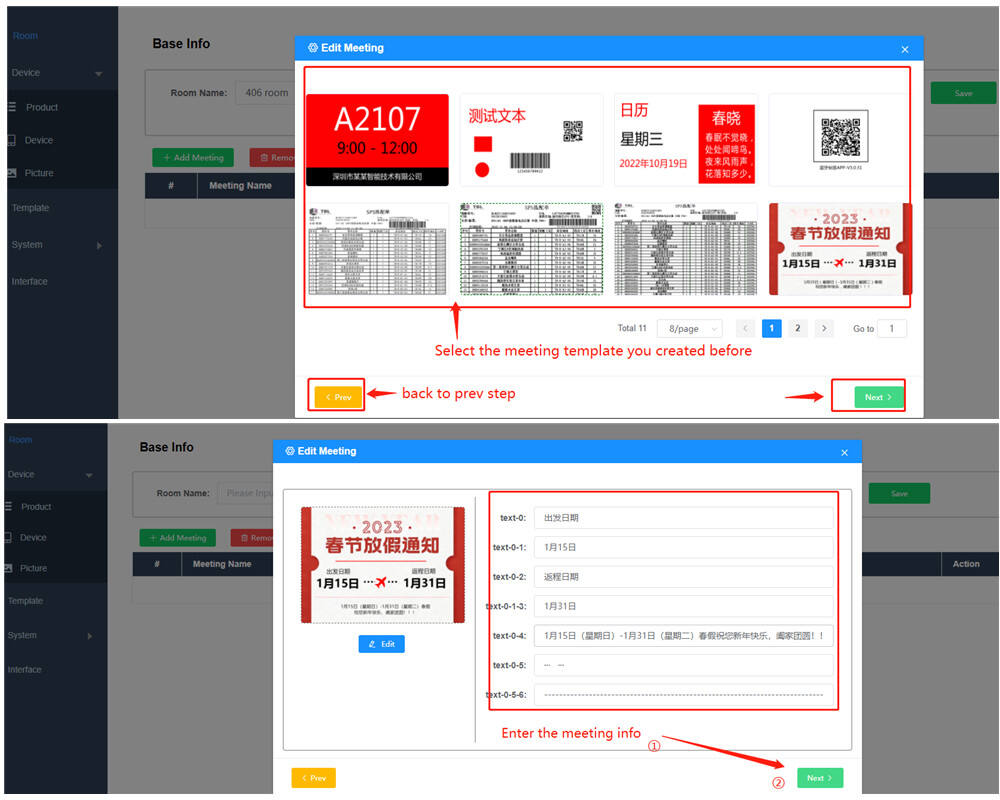
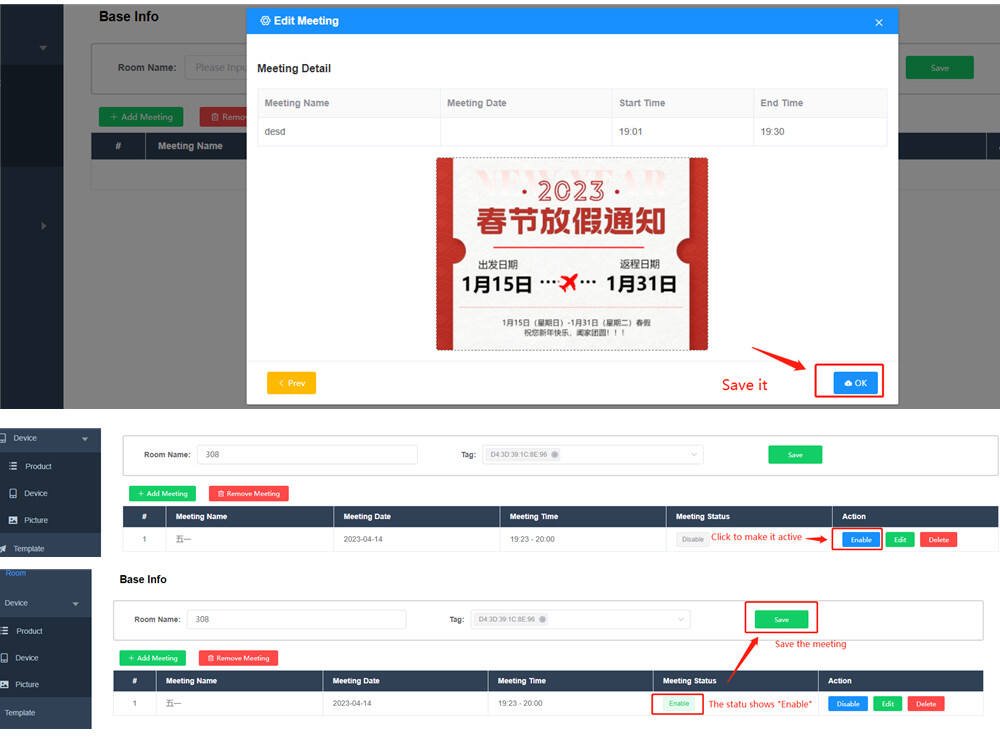
2.3 создать новый шаблон
1 клик "+добавить" для создания нового шаблона отображения
2 добавить то, что вы хотите в соответствии с вашей идеей и сохранить шаблон
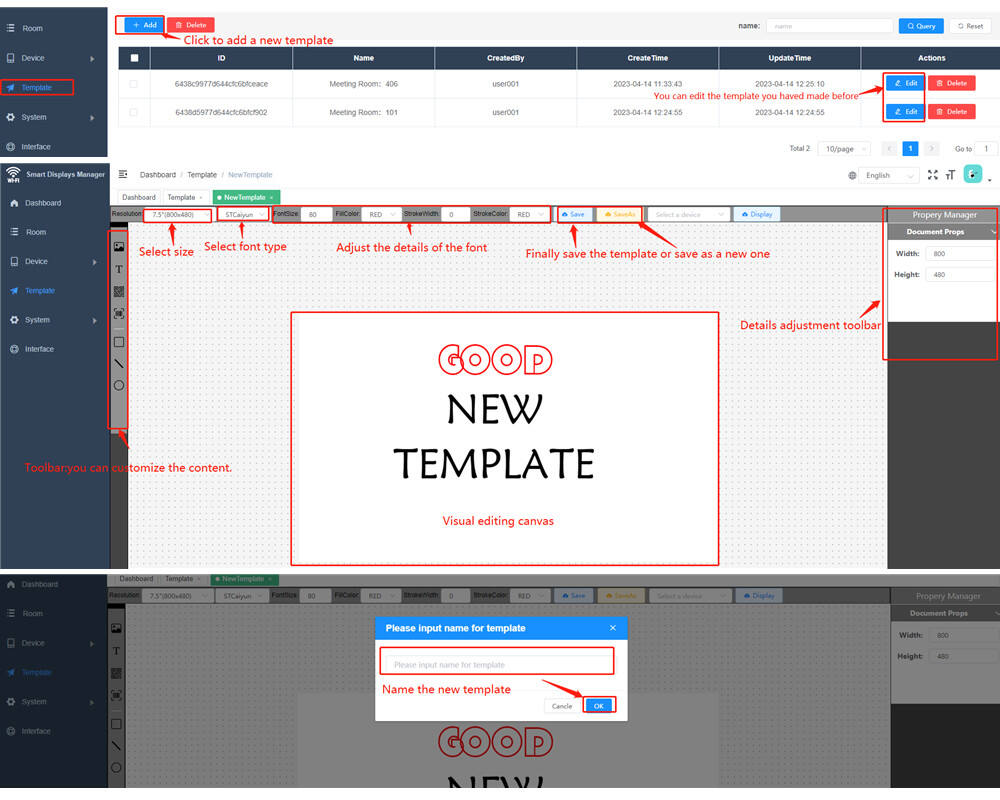
Подробности см. в следующем видео:
3. обратитесь к производителю для получения протокола API
4. для клиентов, использующих контроллер службы wifi v5 и программное обеспечение сервера wifi esl, обратитесь к производителю для получения руководства по эксплуатации